win10显卡驱动怎么安装
分类:win10教程 发布时间:2022-10-25 12:00:31
有些用户给自己的电脑升级安装win10系统之后,发现电脑原来的显卡驱动有故障导致用不了,需要重装win10显卡驱动.不过很多用户都不清楚应该怎么安装,下面小编就教下大家win10显卡驱动安装详细步骤。
工具/原料:
系统版本:windows10系统
品牌型号:戴尔灵越14
方法/步骤:
进入设备管理器中安装win10显卡驱动:
1.回到电脑桌面界面,鼠标右键点击开始菜单图标。再出现的选项菜单栏界面中找到其中一个设备管理器的功能。
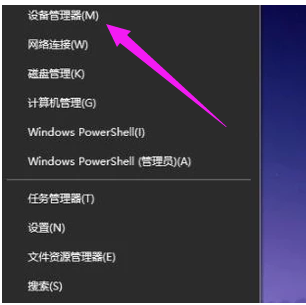
2.进入此界面之后,我们在界面中点击显示适配器。

3.我们这时可以看见显卡的当前驱动,使用鼠标右键点击这个渠道,在出现的选项栏中我们选择更新驱动就可以啦。

4.在弹出的界面当中,选择第一个选项让它进行自动搜索进行更新即可。

5.该操作系统此时将会开始自动搜索需要更新的显卡最新的版本。
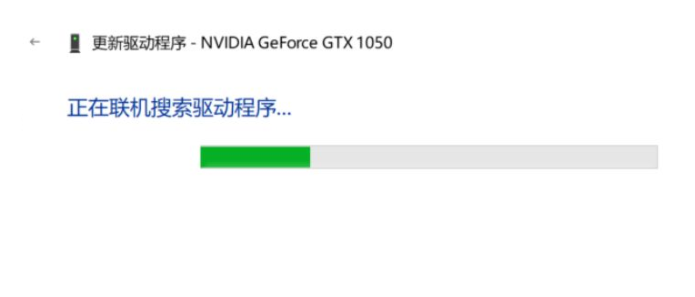
6.当驱动更新完成之后,将会弹出一个提示框。表示驱动升级成功啦。

总结:
关于win10显卡驱动安装详细步骤介绍到这就结束啦,还不会进行显卡驱动更新的小伙伴们可以按照以上教程进行学习操作。






 立即下载
立即下载







 魔法猪一健重装系统win10
魔法猪一健重装系统win10
 装机吧重装系统win10
装机吧重装系统win10
 系统之家一键重装
系统之家一键重装
 小白重装win10
小白重装win10
 杜特门窗管家 v1.2.31 官方版 - 专业的门窗管理工具,提升您的家居安全
杜特门窗管家 v1.2.31 官方版 - 专业的门窗管理工具,提升您的家居安全 免费下载DreamPlan(房屋设计软件) v6.80,打造梦想家园
免费下载DreamPlan(房屋设计软件) v6.80,打造梦想家园 全新升级!门窗天使 v2021官方版,保护您的家居安全
全新升级!门窗天使 v2021官方版,保护您的家居安全 创想3D家居设计 v2.0.0全新升级版,打造您的梦想家居
创想3D家居设计 v2.0.0全新升级版,打造您的梦想家居 全新升级!三维家3D云设计软件v2.2.0,打造您的梦想家园!
全新升级!三维家3D云设计软件v2.2.0,打造您的梦想家园! 全新升级!Sweet Home 3D官方版v7.0.2,打造梦想家园的室内装潢设计软件
全新升级!Sweet Home 3D官方版v7.0.2,打造梦想家园的室内装潢设计软件 优化后的标题
优化后的标题 最新版躺平设
最新版躺平设 每平每屋设计
每平每屋设计 [pCon planne
[pCon planne Ehome室内设
Ehome室内设 家居设计软件
家居设计软件 微信公众号
微信公众号

 抖音号
抖音号

 联系我们
联系我们
 常见问题
常见问题



